
In Mozilla Firefox können Sie ein primäres Passwort festlegen ( zuvor als "Master-Passwort" genannt ) Das kann alle Ihre gespeicherten Anmeldungen und Kennwörter schützen. Dieses Passwort kann Ihre Webkonten sichern, wenn Sie einen Computer mit anderen teilen. Hier ist es, wie man es einrichten kann.
Wann muss ich ein primäres Passwort verwenden?
Mozilla. empfiehlt Verwenden eines primären Kennworts mit Firefox in Fällen, in denen Sie einen Computer mit anderen teilen, einschließlich des Teilens eines einzelnen Benutzerkontos. Auf diese Weise können Menschen beiläufig mit Ihrem Browser nicht problemlos bei Websites "wie Sie sich anmelden können (verwenden von Firefox gespeicherte Kennwörter ).
Wenn Sie ein primäres Kennwort festlegen, werden Sie aufgefordert, einmal pro Sitzung einzugeben, wenn Sie eine Website aufnehmen, auf der Sie eine Website besuchen, auf der sich der eingebaute Kennwortmanager von Firefox Ihre Anmeldeinformationen erinnert hat. Danach werden Ihre Firefox-Kennwörter freigeschaltet, bis Sie Firefox verlassen.
VERBUNDEN: So sehen Sie ein gespeichertes Passwort in Firefox
So setzen Sie ein primäres Passwort in Firefox
Erstens offene Mozilla Firefox. Klicken Sie in der oberen rechten Ecke eines jeden Fensters auf die Schaltfläche "Hamburger" (drei horizontale Linien). Klicken Sie in der angegebenen Speisekarte auf "Anmeldungen und Kennwörter".
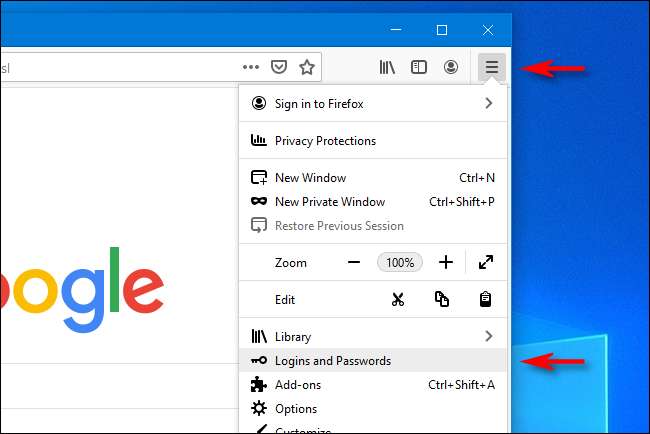
In den "Logins & amp; Registerkarte "Kennwörter" Klicken Sie in der oberen rechten Ecke der Seite auf die Schaltfläche Ellipsis (drei Punkte) und wählen Sie im Menü "Optionen" aus.

In den "Logins & amp; Kennwörter "Abschnitt der Registerkarte" Optionen "klicken Sie auf" Ein primäres Passwort verwenden ".
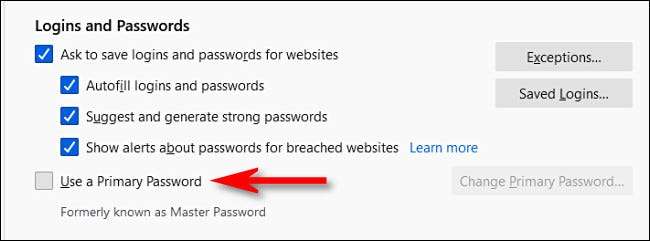
Ein neues Fenster wird geöffnet, um ein Kennwort festzulegen. Während Sie das Passwort einstellen, können Sie die Stärke des Kennworts im Auge behalten, indem Sie den "Kennwortqualitätszähler" anschauen, wenn Sie den Typ füllen. Klicken Sie auf "OK", wenn Sie fertig sind.
Warnung: Sie können nicht in der Lage sein, auf Ihre gespeicherten Anmeldedaten in Firefox zuzugreifen, wenn Sie dieses Passwort vergessen. Stellen Sie sicher, dass Sie sich daran erinnern - zum Beispiel möchten Sie vielleicht Schreiben Sie es auf und speichern Sie es an einem sicheren Ort .
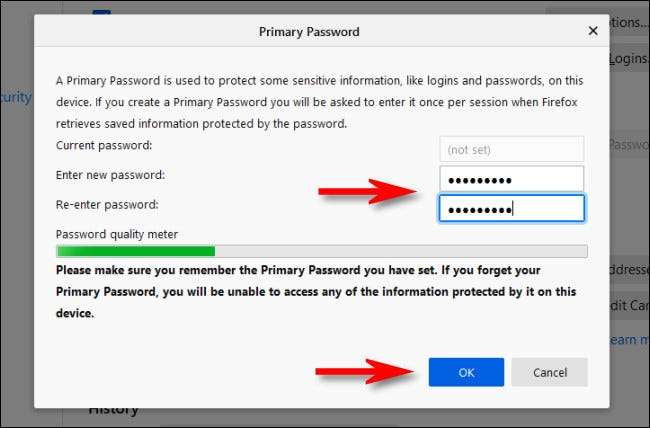
Danach zeigt Firefox ein Popup an, das zeigt, dass Ihr primäres Passwort eingestellt wurde. Schließen Sie die Registerkarte "Optionen" und die "Anmeldungen & AMP; Registerkarte "Kennwörter".
Das nächste Mal, wenn Sie eine Website besuchen Matches Login-Anmeldeinformationen, die von Firefox gespeichert sind , werden Sie aufgefordert, das gerade eingesetzte Primärkennwort einzugeben. Danach müssen Sie es nicht wieder eingeben, bis Sie sie erneut eingeben Firefox schließen oder neu starten .
VERBUNDEN: So schließen Sie alle Firefox-Fenster gleichzeitig
So entfernen Sie ein primäres Passwort in Firefox
Um ein primäres Passwort zu entfernen, müssen Sie das Passwort selbst kennen. Öffnen Sie Firefox und klicken Sie in der Ecke eines beliebigen Firefox-Fensters auf die Hamburger-Taste, und wählen Sie dann "Anmeldungen und Kennwörter" aus. Klicken Sie auf der Registerkarte "Anmeldungen und Kennwörter" auf die Schaltfläche Ellipsis und wählen Sie "Optionen".

In den "Logins & amp; Passwörter "Optionenbereich", deaktivieren Sie das Kontrollkästchen neben "Verwenden eines primären Passworts".
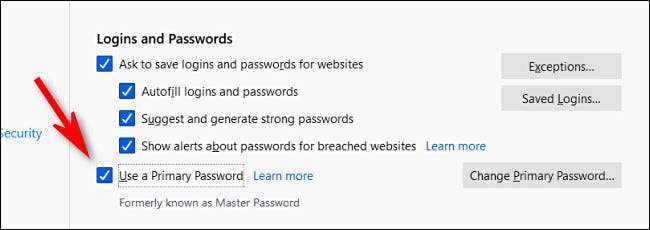
Wenn Sie auf das Kontrollkästchen klicken, um sich zu deaktivieren, wird ein Fenster angezeigt, in dem Sie das aktuelle Primärkennwort eingeben. Geben Sie es ein und klicken Sie auf "OK". Das primäre Passwort wird entfernt. Glückliches Browsen!







